AI卡通字体
我们在制作图片或者宣传海报的时候,有时候需要在海报上边添加一些字体,那么添加字体的前提是有一些漂亮卡通的字体。
今天我就来教小伙伴们关于ai卡通字体制作的具体操作步骤,步骤详情就在下方,小伙伴们快来认真的学一学吧!
1.首先,我们用【文字工具】,在画板中输入自己中意的文字,(如下图红色箭头指向所示)。
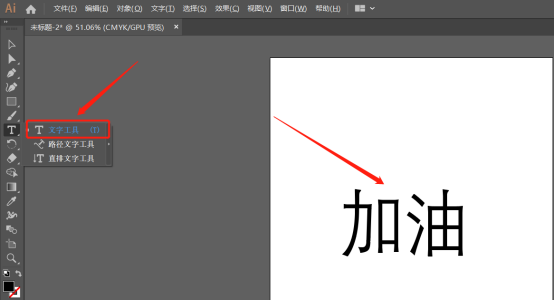
2.然后,我们点击【对象】菜单选项,再点【扩展】,弹出对话框直接点【确定】,(如下图红色圈出部分所示)。
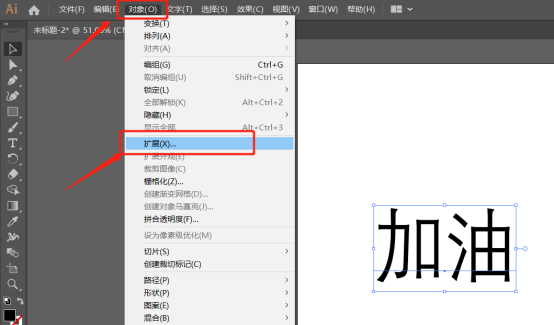
3.接下来,按下【SHIFT+X】,把填充色与描边调换。现在,文字只有描边,(如下图红色圈出部分所示)。
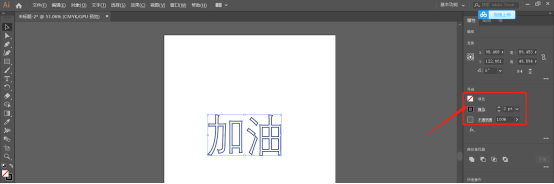
4.我们点击菜单栏上边的【效果】选项,选择里边的【风格化】按钮,再点击【圆角】,(如下图红色圈出部分所示)。
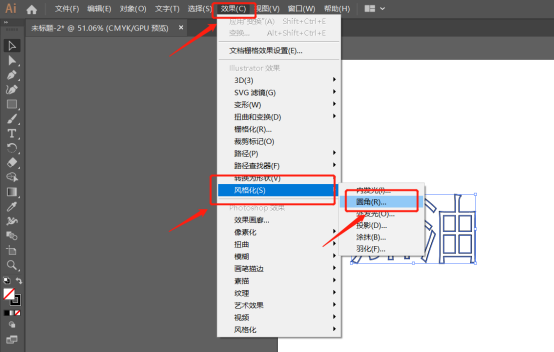
5.在弹出的界面设置半径参数,再勾选【预览】选框,最后点击【确定】,(如下图红色圈出部分所示)。

6.最后,卡通字体就制作成功了,(如下图所示)。
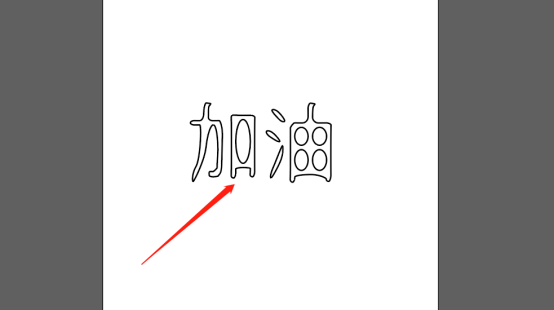
以上的6步操作步骤就是ai卡通字体怎么制作的具体操作步骤,已经详细的给小伙伴们分享出来了,大家按照以上的操作步骤就可以完成了卡通字体的制作。最后,希望以上的操作步骤对你有所帮助!
本篇文章使用以下硬件型号:联想小新Air15;系统版本:win10;软件版本:Adobe illustrator 2019。









